演習: Webサービス基礎1
WSDLとSOAP
この演習では,言語グリッドで提供されているWebサービスを用いて,Webサービス呼び出しを実践します(WSDL, SOAPなどの仕様に関する基本的な知識は講義で学習済みであることを想定しています).機械翻訳や用例対訳のWebサービスが利用可能です.
必要な環境・ツール等
- Web Service, SOA and SOAP Testing Tool - soapUI (eviware)
- SOAP通信のクライアントソフトウェア soapUI を,ダウンロードページ (soapUI-x32-4_5_0.exe) からダウンロードしてください.
- soapUIをインストールして,必要にプロキシの設定を行ってください.Preferencesのダイアログ (File -> Preferences) にあるProxy Settingsから設定できます.
SOAPメッセージによるWebサービス呼び出し
以下の手順で,SOAPメッセージによるWebサービス呼び出しが行えます.本課題では,機械翻訳WebサービスのJ-Serverを例に説明します.
- STEP1: サービスのWSDLのダウンロード
- J-ServerのWSDLをダウンロードしてください.ファイル名は J-Server.wsdlなどとしてください.
- ダウンロードダイアログが表示されない場合は,右クリックしてコンテキストメニューからセーブしてください.
- STEP2: soapUI上でプロジェクトを作成
- soapUIを起動し,File->New WSDL Project からプロジェクトを作成してください.
- Project Name ("J-Server"など) と Initial WSDL (ダウンロードしたJ-ServerのWSDL)を指定してください.
- Create Requests にチェックが入っているのを確認して,OK をクリックしてください.
- STEP3: Webサービスを呼び出し
- プロジェクトを作成すると,下図のようにプロジェクトの内容が表示されます.Webサービスに送られるリクエストメッセージが生成され,ノードを展開することでRequest 1 として表示されます.Request 1の内容は,アイコンをダブルクリックすると表示されます.
- Request1 を選択し,左下のRequest PropertiesにあるUsername と Password に一時IDとパスワード(または言語グリッドユーザIDとパスワード)を設定してください.
- Request 1 に表示されたSOAPメッセージに,Webサービスへのパラメータとなる値を記述してください(デフォルトでは"?"が表示されています).J-Serverでは,sourceLang, targetLang, source の3つの値の入力が必要です.
- このサービスは,sourceに入力された言語sourceLangの文章をtargetLangに翻訳します.sourceLang, targetLangには,"en" (英語), "ja" (日本語), "ko" (韓国語) or "zh" (中国語) が指定できます.
- ウインドウ左上の緑色のボタンを押して,リクエストメッセージを送信してください.下図に結果の例を示します.
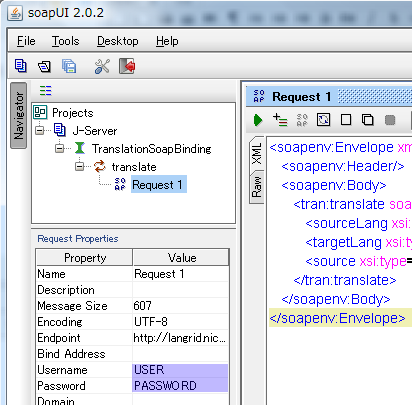
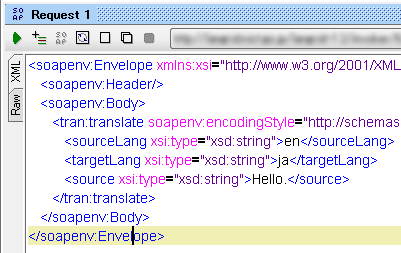
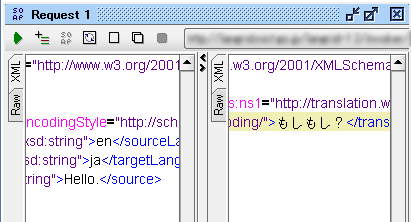
発展課題
上記のステップに従って,J-Server以外のWebサービスも呼び出してみましょう.この演習では以下のサービスが使用できます.
- Google Translate
- Copyright: Google, Inc.
- 対応言語対: Service Profileに記載
- オペレーション: String translate (String sourceLang, String targetLang, String source)
- sourceLang: 翻訳元言語
- targetLang: 翻訳先言語
- source: 翻訳される文章